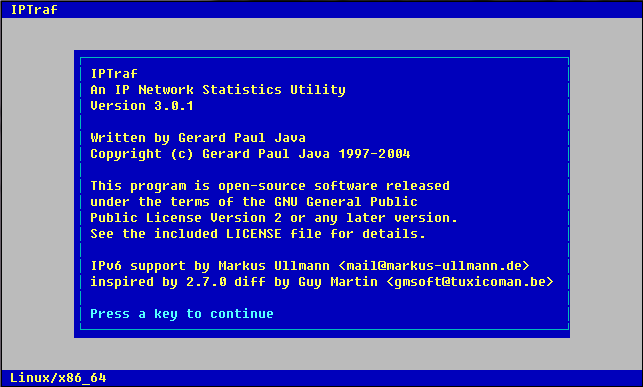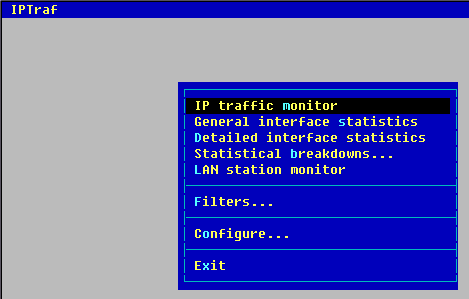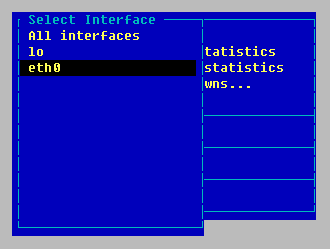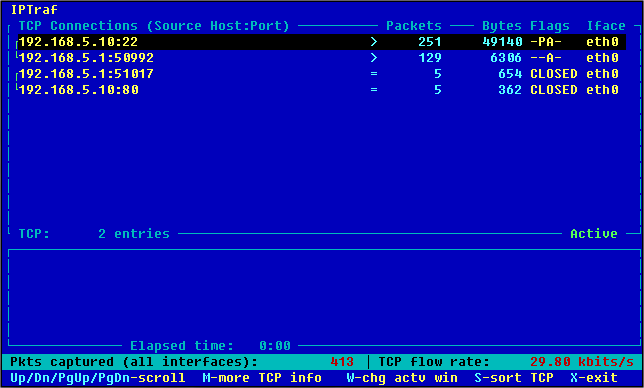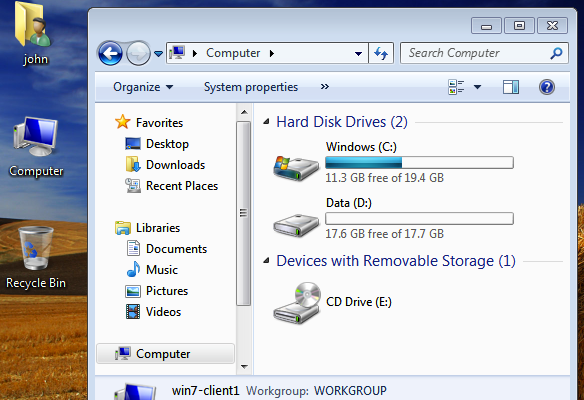วิธีการอ่าน argument เพื่อมาเรียกใช้ในการเขียนสคริปต์ expect
Category: Utility
อ่านเขียนดิสก์ NTFS บนลีนุกซ์
ลีนุกซ์รองรับ filesystem ของฮาร์ดดิสก์ได้หลายรูปแบบ ทำให้เราสามารถใช้ลีนุกซ์อ่านหรือเขียนไฟล์บนดิสก์ที่มาจาก OS อื่นๆ ได้
ลักษณะการใช้ที่เจอบ่อยคือลงลีนุกซ์บนเครื่องเดียวกับ Windows แล้วอยากให้ลีนุกซ์อ่านหรือเขียนไฟล์ลงบนดิสก์หรือพาร์ทิชั่นที่เป็น Windows
หรืออีกแบบคือนำฮาร์ดดิสก์ หรือ USB Disk ที่ format มาเป็น NTFS มาต่อเครื่องที่ติดตั้งลีนุกซ์
ในบทความนี้ขอแนะนำวิธีการติดตั้ง ntfs-3g บน CentOS 6 เพื่อใช้ mount ดิสก์ที่เป็น NTFS บนลีนุกซ์ ให้สามารถอ่าน เขียนไฟล์ได้
รันคำสั่งแปลงไฟล์ doc เป็น txt ด้วย LibreOffice
เคยได้ยินมาว่าปัญหาที่เราเจอในการทำงานส่วนมากหรือเกือบทั้งหมด เคยมีคนเจอมาแล้วทั้งนั้น โดยเฉพาะอย่างยิ่งเกี่ยวกับการใช้โปรแกรมคอมพิวเตอร์ สิ่งที่เราต้องการให้โปรแกรมทำ ปัญหาที่พบ หรือช่วยทำให้ง่ายขึ้น เคยมีคนคิดทำมาแล้วเป็นส่วนใหญ่
ช่วงนี้กำลังทำงานด้านเอกสาร คือต้องแปลงไฟล์จากประเภทหนึ่งไปเป็นอีกประเภทหนึ่ง หากใช้วิธีปกติ ก็ต้องเปิดโปรแกรม Office ขึ้นมา แล้วเลือกเมนู Save as ระบุชนิดไฟล์ที่เราต้องการจะแปลง หากมีไม่กี่ไฟล์ก็ไม่เท่าไร แต่ถ้ามีเป็น 100 ไฟล์ คงใช้เวลานาน และค่อนข้างน่าเบื่อกันเลยทีเดียว
เลยหาวิธีการแปลงไฟล์โดยการรันคำสั่งแบบ command line หรือรันเป็นแบตช์ไฟล์ ค้นหาจาก google สักพัก นำมาทดลอง ก็ได้วิธีที่อยู่ใกล้ตัวมาก คือใช้คำสั่ง soffice ของโปรแกรม LibreOffice ตามด้วยออปชั่น ก็สามารถใช้แปลงไฟล์ได้เลย ไม่จำเป็นต้องเปิดโปรแกรมแต่อย่างใด เห็นว่าน่าจะมีประโยชน์เลยนำมาแชร์ แนะนำกัน
Continue reading “รันคำสั่งแปลงไฟล์ doc เป็น txt ด้วย LibreOffice”
ดูว่า IP ไหน ใช้เซิร์ฟเวอร์เยอะ ด้วย IPTraf
หลายครั้งที่เรียกใช้งานเซิร์ฟเวอร์ แล้วช้าโดยไม่ทราบสาเหตุ อยากรู้ว่าเป็นเพราะมีการใช้งานมากเกินไปหรือไม่ แล้วถ้าใช้มาก มาจากเครื่องไหน IP อะไร เรียกใช้พอร์ตอะไรอยู่
วันนี้ขอแนะนำ IPTraf เป็นโปรแกรมรันบนคอนโซล เรียกใช้งานง่ายๆ แต่ผลลัพธ์ที่แสดงมีประโยชน์มาก น่าจะช่วยตอบโจทย์ว่ามีใครใช้งานเซิร์ฟเวอร์อยู่บ้าง ใช้เท่าไร
ในที่นี้จะทดสอบบน CentOS 6.3
ล็อกอินด้วย root แล้วรันคำสั่ง iptraf
[root@cent6 ~]# iptraf -bash: iptraf: command not found
หากขึ้น error แบบนี้ แสดงว่าเครื่องนี้ยังไม่ได้ติดตั้งโปรแกรม iptraf ไว้ ต้องติดตั้งเพิ่ม
ไฟล์ rpm ของ iptraf อยู่ในแผ่นดีวีดีติดตั้ง CentOS 6 อยู่แล้ว
ใช้คำสั่ง mount แล้วติดตั้งด้วยคำสั่ง rpm
[root@cent6 ~]# mount /dev/dvd /mnt/ mount: block device /dev/sr0 is write-protected, mounting read-only [root@cent6 Packages]# rpm -i iptraf-3.0.1-14.el6.x86_64.rpm [root@cent6 Packages]# cd ~ [root@cent6 ~]#
หลังการติดตั้ง รันคำสั่ง iptraf อีกครั้ง
[root@cent6 ~]# iptraf
หน้าจอโปรแกรม iptraf แสดงผลผ่านหน้าจอคอนโซล
กดปุ่มใดก็ได้ ไปหน้าถัดไป
จะเป็นหน้าจอเลือกโหมดในการทำงาน หากต้องการดูว่า IP ไหน พอร์ตไหน เรียกใช้ เซิร์ฟเวอร์อยู่ ให้เลือก “IP traffic monitor”
หน้าจอเลือกพอร์ต (Interface) ที่จะดูแพ็กเกจเข้าออก เช่น eth0
ตัวอย่างผลลัพธ์ที่แสดงการดู IP, พอร์ต รวมทั้งจำนวน Packets, ขนาดข้อมูล Bytes รวมทั้ง Flags แสดงสถานะของแพ็กเกจที่เข้าออกพอร์ตด้วย
ในหน้าจอนี้สามารถกดปุ่ม S เพื่อเรียงลำดับตาม Packets หรือ Bytes ได้
หากต้องการออกจากโปรแกรม iptraf ก็ให้กดปุ่ม X เพื่อกลับสู่หน้าจอเลือกโหมดการทำงาน แล้วกด x อีกครั้งเพื่อออกจากโปรแกรม
ข้อมูลอ้างอิง
ใช้ awk ดึง 3 ฟิลด์สุดท้ายของแต่ละบรรทัดออกมา
awk วันละคำ(สั่ง) วันนี้เสนอวิธี …
การดึง 3 ฟิลด์สุดท้ายของแต่ละบรรทัดออกมา
Continue reading “ใช้ awk ดึง 3 ฟิลด์สุดท้ายของแต่ละบรรทัดออกมา”
copy ไฟล์ระหว่างเครื่องด้วย rsync
เคยไหมต้อง copy ไฟล์ จำนวนมาก จากเครื่องหนึ่งไปอีกเครื่องหนึ่ง เช่นต้องการย้ายข้อมูลไปอีกเซิร์ฟเวอร์นึง หรือต้องการสำรองข้อมูลไปไว้อีกเครื่อง
แต่ก่อนถือเป็นงานยากของผู้ดูแลระบบที่จะย้ายไฟล์ได้ ยิ่งถ้ามีหลายไดเร็คทอรีย่อย มีหลายไฟล์ หรือต้องการเก็บค่า permission หรือ owner, group ของไฟล์ไว้ด้วย อาจต้องใช้คำสั่ง tar ก่อน แล้วค่อย copy ไฟล์ไป
ปัญหาก็คือหากระหว่างนั้นมีการเปลี่ยนแปลงไฟล์ เพิ่ม ลบ แก้ไข บนเครื่องต้นทาง อาจจะต้อง copy ไฟล์ใหม่ทั้งหมด หรือใช้คำสั่ง find เพื่อตรวจสอบ เนื่องจากไม่รู้ว่าไฟล์อะไรเปลี่ยนแปลงไปบ้าง
บทความนี้ขอแนะนำวิธีง่ายๆ คือใช้คำสั่ง rsync เพื่อใช้ copy ไฟล์ระหว่างเครื่อง
โคลนนิ่ง Linux, Windows ด้วย Clonezilla – ตอนที่ 3 restore ไฟล์ image
หลังจากที่สร้าง image ด้วย Clonezilla เรียบร้อยแล้ว ตอนที่ 3 นี้จะทดลอง restore ไฟล์ image ที่สร้างได้ลงบนเครื่องอื่นๆ
คำเตือน การ restore ไฟล์ image จะเป็นการลบแล้วเขียนข้อมูลลงบนดิสก์ของเครื่อง ทำให้ไฟล์ข้อมูลทั้งหมดที่มีอยู่เสียหายได้
ในที่นี้จะเป็นการ restore ไฟล์ image จาก Samba Server ที่ใช้เก็บไฟล์ตอนทำ image
Continue reading “โคลนนิ่ง Linux, Windows ด้วย Clonezilla – ตอนที่ 3 restore ไฟล์ image”
โคลนนิ่ง Linux, Windows ด้วย Clonezilla – ตอนที่ 2 สร้างไฟล์ image
ในตอนนี้จะแสดงตัวอย่างการใช้ Clonezilla live บู๊ตเพื่อสร้างไฟล์ image ของเครื่องต้นแบบที่ติดตั้ง Windows 7
แล้วเก็บไฟล์ image ที่ได้ไว้บน Samba File Server เพื่อสามารถใช้ restore ได้บนหลายๆ เครื่องพร้อมๆ กัน
ตัวอย่างหน้าจอเครื่อง Windows 7 ที่จะใช้เป็นต้นแบบ มีสองไดร์ฟคือ C และ D
Continue reading “โคลนนิ่ง Linux, Windows ด้วย Clonezilla – ตอนที่ 2 สร้างไฟล์ image”
โคลนนิ่ง Linux, Windows ด้วย Clonezilla – ตอนที่ 1 แนะนำโปรแกรม
งานอย่างหนึ่งของผู้ดูแลระบบ ในการดูแลเครื่องไม่ว่าจะเพิ่งซื้อเครื่องใหม่เข้ามาในองค์กร หรือเมื่อใช้งานเครื่องไปนานๆ แล้วพบปัญหาผู้ใช้งานบ่นว่าช้า หรือมีโปรแกรมเวอร์ชั่นใหม่ออกมา คือการติดตั้งระบบปฏิบัติการ (OS) ใหม่
หากมีแค่ไม่กี่เครื่อง ผู้ดูแลระบบก็สามารถติดตั้งทีละเครื่อง ค่อยๆ จัดการไปได้ไม่ลำบากนัก แต่ถ้ามีเครื่องเป็นจำนวนหลักสิบหลักร้อย การที่จะทำทีละเครื่องคงเป็นงานที่ไม่สนุกนัก ใช้เวลานานมาก เพราะไม่ใช่แค่ลง OS เท่านั้น ยังต้องปรับปรุง update patch ติดตั้งโปรแกรมต่างๆ เพิ่มเติมอีก
สมมติว่าเครื่องทั้งหมดเป็นเครื่องยี่ห้อ รุ่นเดียวกัน เสียบการ์ด hardware ต่างๆ ในเครื่องเหมือนกัน ขนาดฮาร์ดดิสก์เท่ากัน วิธีการหนึ่งที่ช่วยให้งานง่ายขึ้นคือลง OS และโปรแกรมต่างๆ ให้เสร็จบนเครื่องเดียวก่อน แล้วสร้างเป็น images ไว้ แล้วค่อยเอา images ที่ได้ไป restore หรือโคลนลงบนเครื่องอื่นๆ โปรแกรมประเภทนี้มีหลากหลายโปแกรมทั้งแบบ ฟรีแวร์และจ่ายเงินซื้อ เทคนิค ข้อจำกัดของแต่ละโปรแกรมก็แตกต่างกันไป
ในที่นี้จะขอแนะนำ Clonezilla สำหรับโคลนนิ่งดิสก์ ซึ่งสามารถนำไปโคลนนิ่งเครื่องได้ทั้ง Windows, Linux หลักการทำงานจะเหมือนกับโปรแกรมโคลนนิ่งทั่วไป คือสร้าง images จากเครื่องต้นแบบที่ลงสร็จเรียบร้อยแล้ว แล้วนำ images ที่ได้ ไป restore หรือโคลนลงบนเครื่องอื่นๆ
Continue reading “โคลนนิ่ง Linux, Windows ด้วย Clonezilla – ตอนที่ 1 แนะนำโปรแกรม”
คำสั่งเปิด ปิดไฟ LED ของ Thinkpad
ถือว่าสนุกๆ ครับ บทความนี้จะแสดงการใช้คำสั่งเปิด/ปิด ไฟ LED ที่มีอยู่บนเครื่อง notebook รุ่น Thinkpad
ลองเล่นกันดูครับ บางคนอาจนำไปประยุกต์ใช้ในการแจ้งเตือนต่างๆ เข่นมีอีเมล์ใหม่เข้ามาได้